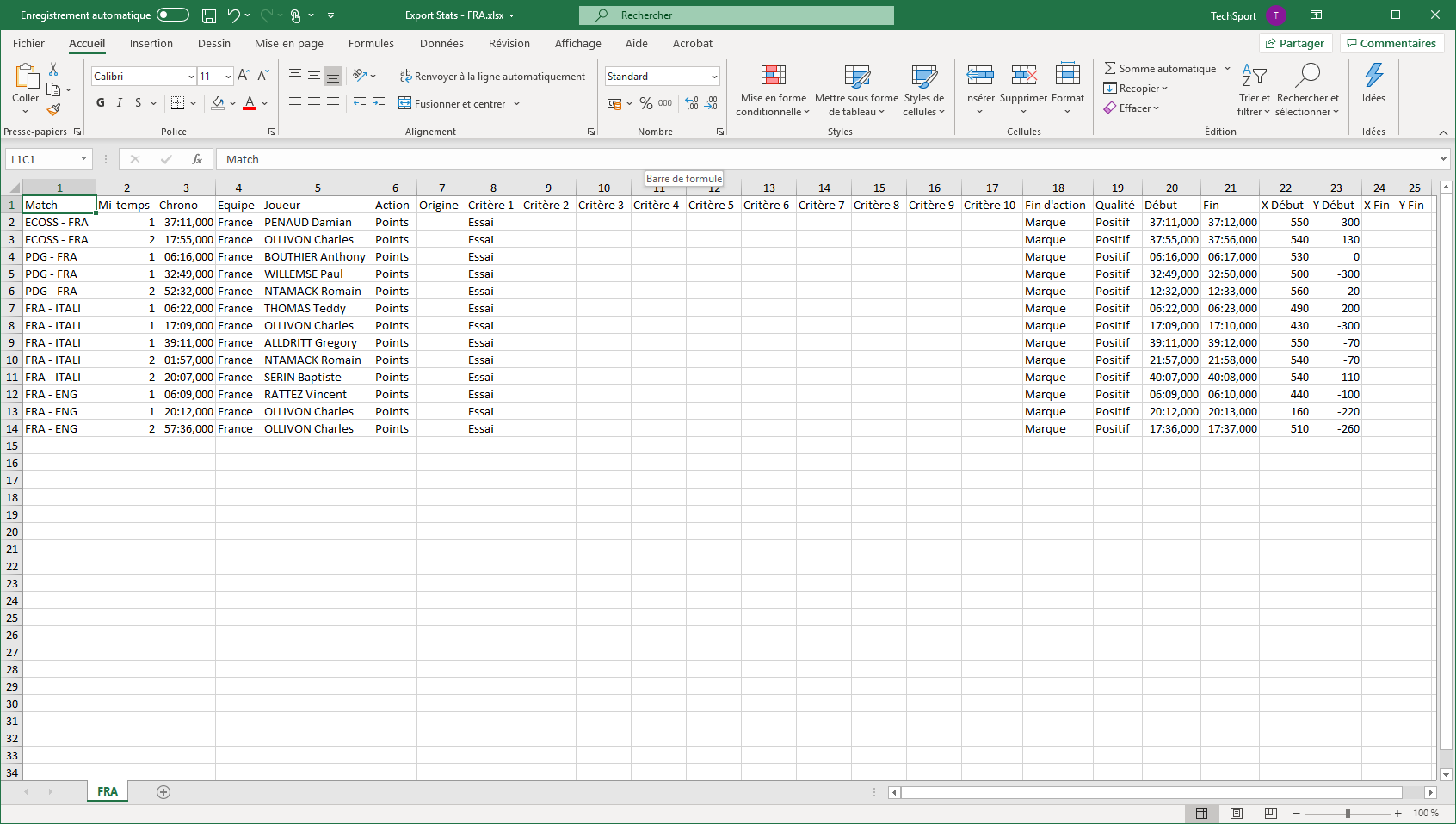Exporter les statistiques d’une équipe au format Excel
Où se trouve Export Excel de la liste des stats ?
1. A partir de l’onglet Equipe, cliquez sur Export Excel de la liste des stats.
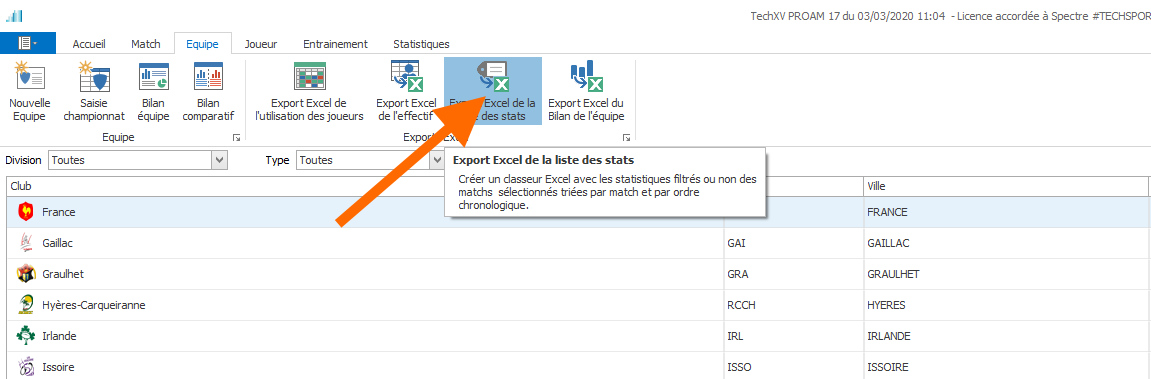
2. La boîte de dialogue Filtre des rencontres et des stats s’ouvre.
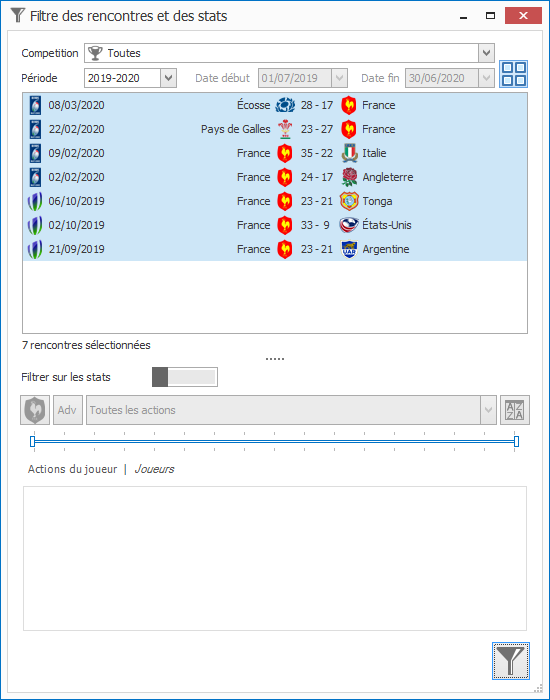
Exporter la totalité des statistiques
3. Si vous voulez exporter la totalité des statistiques, cliquez directement sur Filtrer.
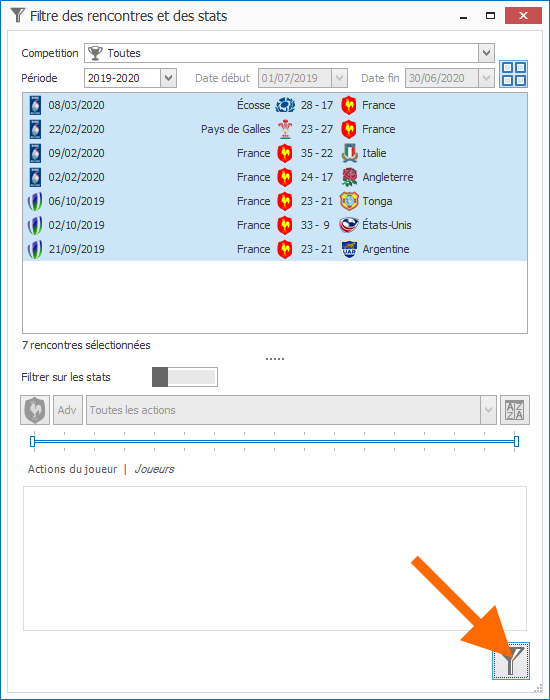
Appliquer un filtre personnalisé
Par match :
Si vous voulez filtrer les données sur quelques matchs, déselectionnez les matchs en cliquant sur chaque ligne.

Si les données que vous souhaitez filtrer requièrent un ou plusieurs critères, vous devez activer l’option Filtrer sur les stats, puis sélectionner les critères à appliquer.
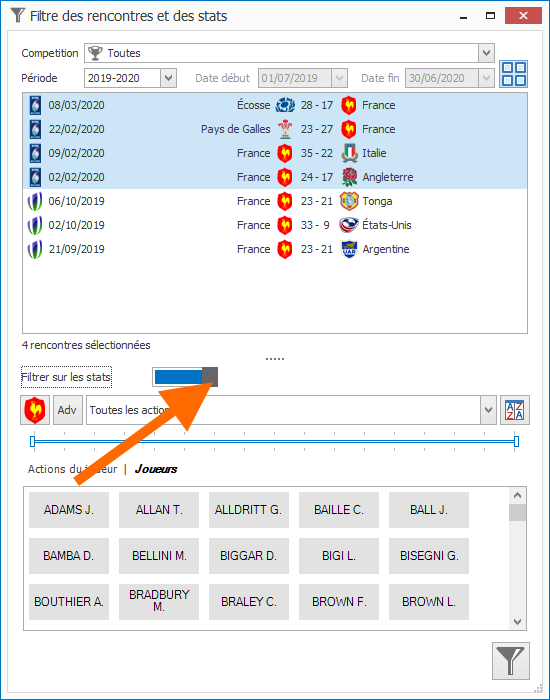
Par équipe : cliquez sur le logo de l’équipe.
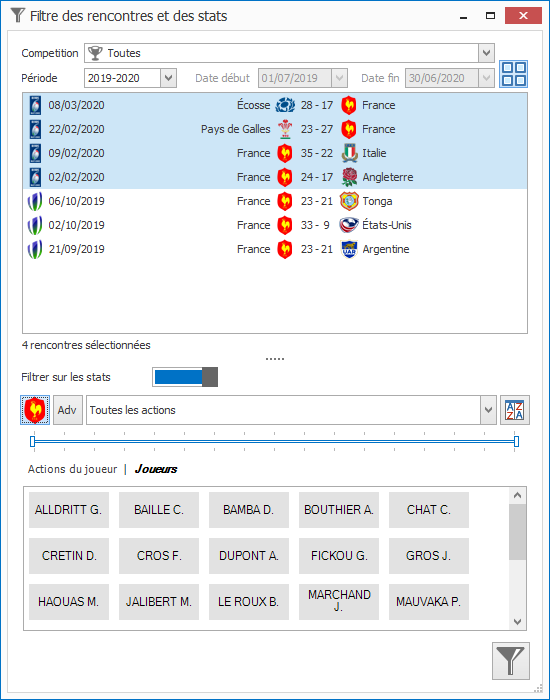
Par Action : cliquez sur le bouton déroulant Actions, puis sélectionnez l’action dans la liste.
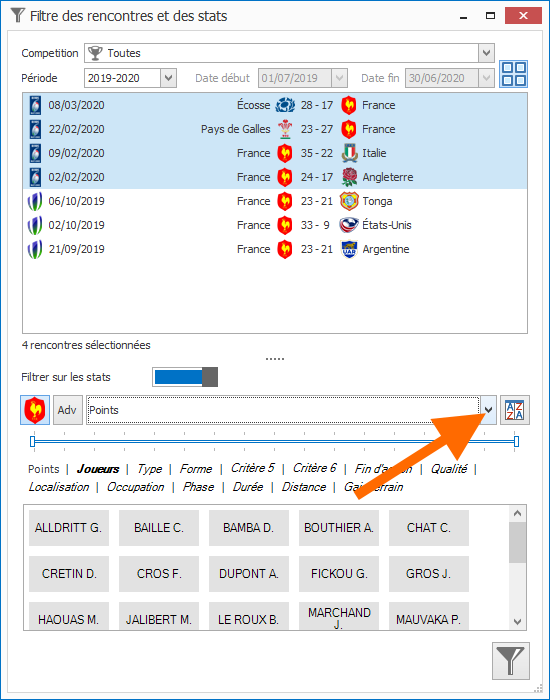
Pour les critères Joueurs et détails des actions, cliquez sur les différents boutons du panel de critères.
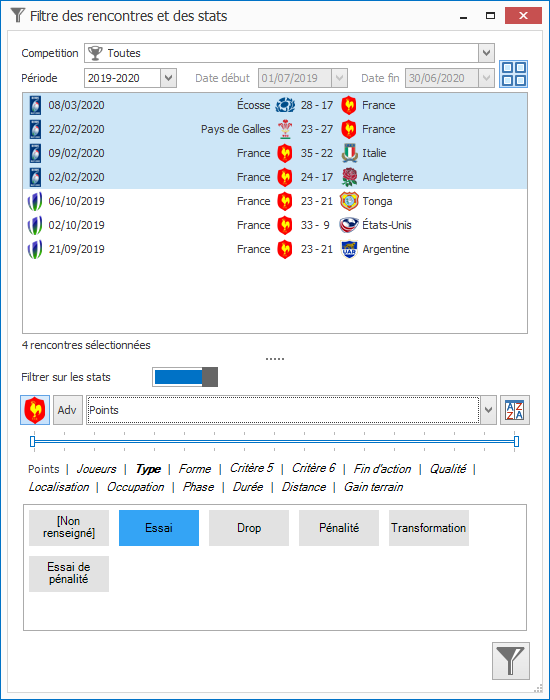
Créer le classeur Excel
3. Pour appliquer le filtre, cliquez sur Filtrer.

4. La boîte de dialogue Enregistrer sous s’ouvre. Cliquez sur Enregistrer pour créer le fichier.
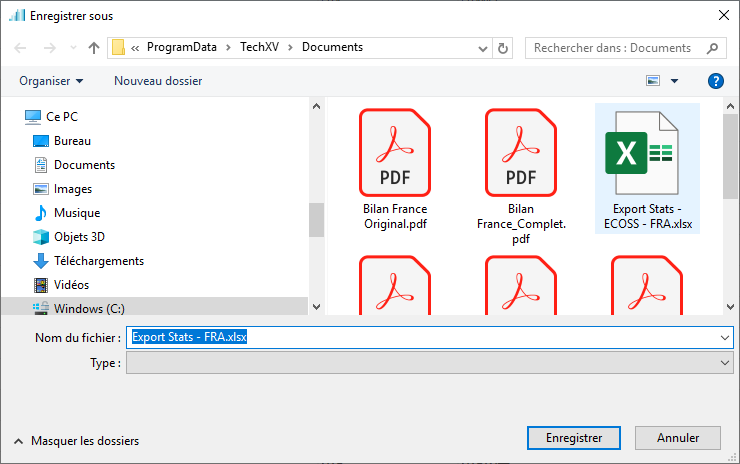
5. Cliquez sur Oui pour visualiser le classeur Excel.
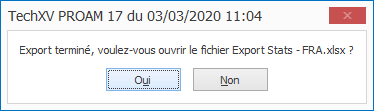
Le fichier Excel s’ouvre avec les données que vous avez filtrées.
Exemples de classeurs
- Toutes les statistiques
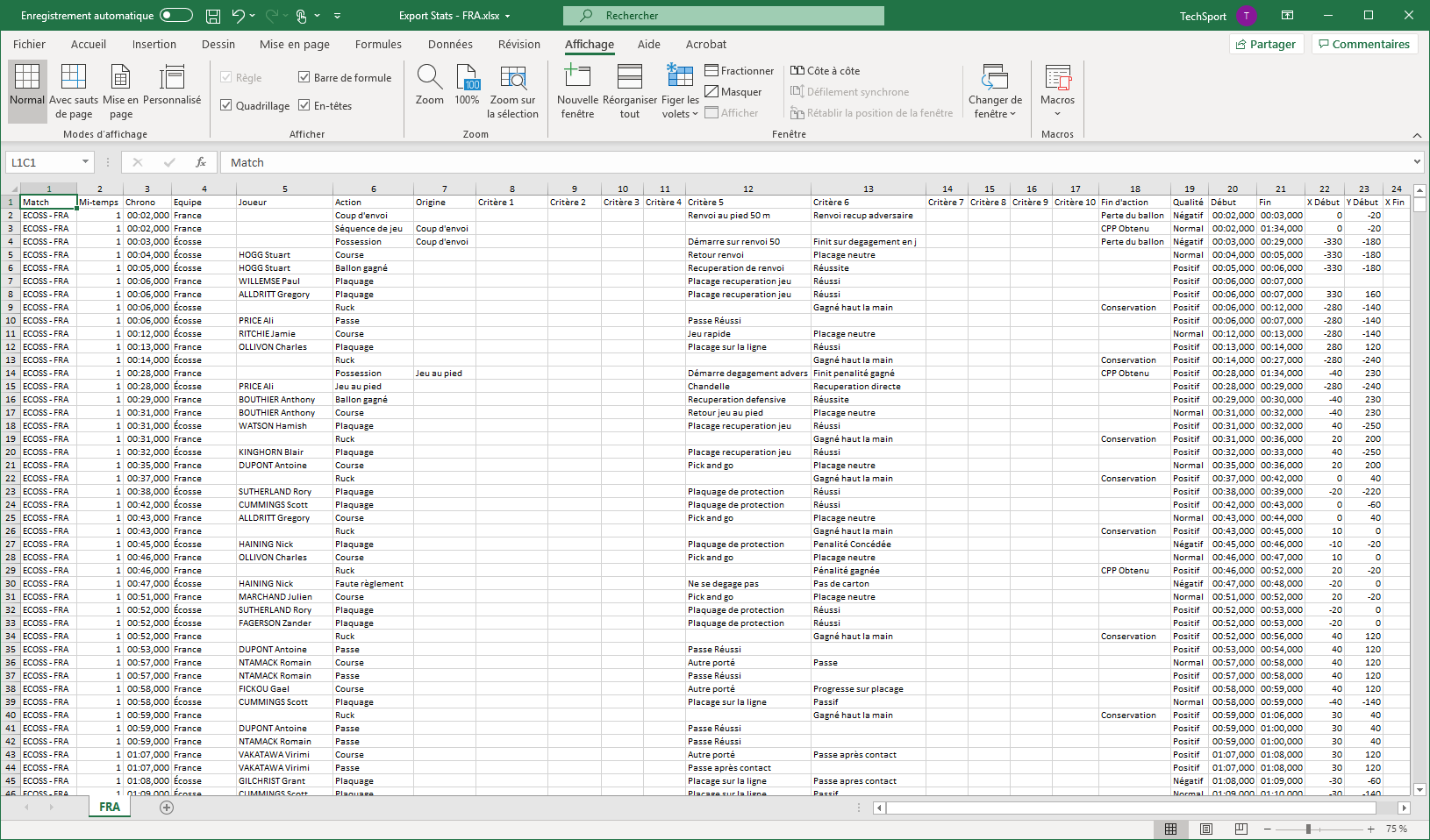
- Uniquement les statistiques filtrées